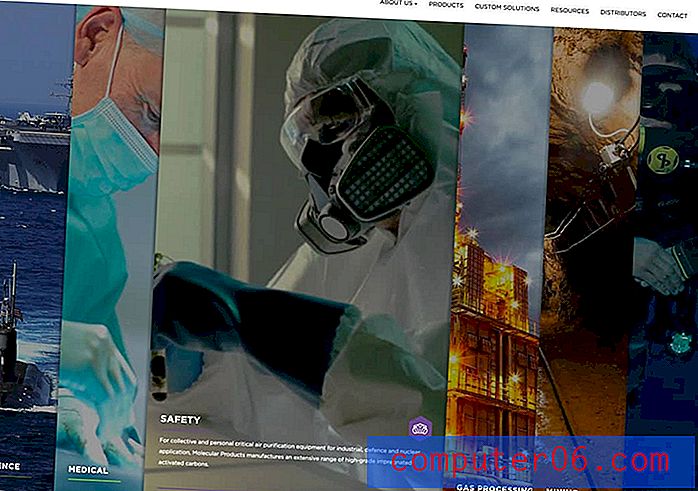En İyi Mac Temizleyici Yazılımı
Bize Neden Güvenmelisiniz
 Benim adım JP ve SoftwareHow'un kurucusuyum. Muhtemelen hakkında sayfayı veya yazdığım ipuçları, kılavuzlar ve incelemelerden bazılarını kontrol ettiniz. Yani, burada kendini çok fazla tanıtmayacağım. 2012 ortalarında MacBook Pro'nun eski bir Apple hayranıyım. Yeni teknolojiyi keşfetmeyi ve hayatımızı kolaylaştırmak için neler sunabileceğini, özellikle de daha üretken olma ve daha fazla iş yapma konusunda bulmayı seviyorum.
Benim adım JP ve SoftwareHow'un kurucusuyum. Muhtemelen hakkında sayfayı veya yazdığım ipuçları, kılavuzlar ve incelemelerden bazılarını kontrol ettiniz. Yani, burada kendini çok fazla tanıtmayacağım. 2012 ortalarında MacBook Pro'nun eski bir Apple hayranıyım. Yeni teknolojiyi keşfetmeyi ve hayatımızı kolaylaştırmak için neler sunabileceğini, özellikle de daha üretken olma ve daha fazla iş yapma konusunda bulmayı seviyorum.
MacBook'umla sık sık karşılaştığım sorunlardan biri, sabit sürücünün hızlı bir şekilde doldurulması ve önemli dosyaları başka bir sürücüye aktarmak zorunda kaldım (aslında sadece Seagate harici ile yaptım), gereksiz dosyaları temizlemem ve her şeyi aktarmam gerekti geri. Dürüst olmak gerekirse, bunu yapmaktan nefret ediyorum. Sıkıcı ve zaman alıcı.
Bu sorunu ele almanın daha iyi bir yolu var mı? Neyse ki, evet. Şimdiye kadar bir Windows PC kullandıysanız, muhtemelen CCleaner veya diğer kayıt defteri temizleyicileri gibi PC bakım araçları olduğunu biliyorsunuzdur. PC'lerin aksine, Mac'lerde kayıt yoktur ve bu nedenle kayıt defteri temizleme programlarına ihtiyaç duymazlar. Ancak kullanılmayan veya gereksiz şeyleri temizleyerek depolama alanını geri kazanmanıza yardımcı olan birçok harika uygulama var. Onlara Mac temizleyicileri diyoruz.
Takım arkadaşım Adrian ve ben kişisel olarak bir avuç Mac temizleyici uygulaması kullandık ve test ettik. Bazıları ücretsizdir (CCleaner, OnyX, vb.), Diğerleri değildir (CleanMyMac, DaisyDisk, Drive Genius, vb.). Özel ihtiyaçlarınıza ve kişisel tercihlerinize bağlı olarak, sizin için en iyi Mac temizleyici uygulaması değişebilir. Aslında, güçlü bir Mac kullanıcısıysanız, temizleme uygulaması kullanmanız gerekmeyebilir. Her neyse, aşağıda nedenlerimiz hakkında daha fazla bilgi edinebilirsiniz.
Mac Temizleme “Hype” ve Efsanesi
Aşağıda, Mac temizliği ile ilgili birkaç ifade ve yanlış anlama bulunmaktadır.
1. Mac'iniz zamanla “kirlenir”.
Bu, bilgisayarlardan geçiş yapan yeni Mac kullanıcıları arasında genel bir yanlış anlamadır. Windows kullanıcıları, biriken web tarayıcı önbellekleri ve sistem önemsiz dosyaları nedeniyle bir kayıt defteri temizleme programı çalıştırmaya alışkındır ve bilgisayarınızın kirli olduğuna inanıyorlar. MacOS'un Windows olmadığını anlamak önemlidir. İki işletim sistemi aynı şekilde görülmemelidir. Genel olarak, Mac'ler Unix mirası sayesinde aynı düzeyde sistem bakımına ihtiyaç duymaz. Konu hakkında daha fazla bilgiyi buradan edinebilirsiniz.
2. macOS sisteminin temizlenmesi Mac makinenizin daha hızlı çalışmasını sağlayacaktır.
Muhtemelen uygulama geliştiricilerinin programlarının Mac'inizi hızlandırdığını, Mac performansınızı artırdığını vb. İddia ettiği bazı pazarlama sloganlarıyla karşılaşmışsınızdır. tabanlı Mac'ler, birleştirme işleminden biraz performans artışı elde edebilir. Mac'inizde yerleşik bir SSD varsa, birleştirmeniz gerekmez. Ayrıca, Mac topluluğunda, makinenizin sorunsuz çalışması için en az% 10 (bazıları% 20) boş disk alanı tutmanız gerektiği konusunda genel bir fikir birliği vardır.
3. macOS'u manuel olarak temizleyemezsiniz, bir uygulama kullanmanız gerekir.
Bu, bazı reklamverenlerin ücretli ürünlerini satmalarına yardımcı olmak için yararlandığı yanlış bir ifadedir. Gerçek şu ki, Mac'inizi herhangi bir yardımcı program veya uygulama kullanmadan manuel olarak temizlemenin birçok yolu vardır. Örneğin, tüm web tarayıcıları (ör. Safari, Chrome, Firefox vb.) Önbelleği, tarama geçmişini ve kullanılmayan uzantıları temizlemenize olanak tanır. Apple'ın macOS'u, Giriş Öğeleri'ndeki ( Sistem Tercihleri> Kullanıcılar ve Gruplar aracılığıyla) başlangıç uygulamalarını devre dışı bırakmayı kolaylaştırır ve çoğu uygulamayı basit bir sürükle ve bırak boş Çöp Kutusu ile kaldırabilirsiniz. Görüyorsunuz, tüm bu görevler herhangi bir üçüncü taraf uygulaması kullanmadan manuel olarak yapılabilir.
Mac Cleaner Uygulamasını Kimler Almalı?
Bir Mac temizleme uygulamasının ana değer teklifi, işlem sırasında bunu gerçekleştirmek için çok az zaman harcarken depolama alanını geri kazanması gerektiğidir. Bu nedenle, aşağıdaki durumlarda bir temizleme uygulaması kullanmayı düşünmelisiniz:
- Mac'inizde disk alanı kalmadıysa, özellikle “Diskiniz dolmak üzere” uyarısı alırsanız.
- Sorunla nasıl başa çıkacağınızı kesinlikle öğrenebilmenize rağmen, macOS'ta nispeten yenisiniz ve teknik işlerden rahatsızlık duyuyorsunuz.
- Mac'inizi manuel olarak nasıl temizleyeceğinizi biliyorsunuz, ancak zaman ayırmaya değmez.
Eski bir Mac kullanıyorsanız ve süper yavaş çalışıyorsa, donmaya devam ediyorsa veya genel performans sorunları varsa muhtemelen bir Mac temizleyici uygulamasından yararlanamayacaksınız. Bilgisayarınızı yükseltmek daha iyi olur.
Vaka örneği: 2012 ortalarında MacBook Pro'dayım. Geçen yıl, dahili HDD'yi (Hitachi sabit disk sürücüsü) Crucial'ın yeni bir katı hal sürücüsüyle değiştirmeyi başardım ve performans artışı kesinlikle çılgındı. Başlangıçta, makinemin tamamen başlatılması en az 30 saniye sürdü. Şimdi, sadece on saniye gerekiyor. Ayrıca, SSD'lerin HDD'lere göre sağladığı avantajlar sayesinde çok daha sessiz.
Ayrıca, ağır fotoğraf / video düzenleme için düzenli olarak eski bir Mac (2012'den önce) kullanan bir fotoğrafçı veya videografçiyseniz, Mac'inizin istekleri işleme ve donmuş uygulama sorunlarını önleme yeteneğini artırmaya yardımcı olacağı için ekstra RAM eklemeyi düşünebilirsiniz. . Bir Mac'in yavaş çalışmasının başka birçok olası nedeni vardır. Daha fazla ayrıntı için bu bilgi grafiğine bakın.
Nasıl Seçtik ve Test Ettik
Farklı ürünleri aynı kriterlerle karşılaştırmak zordur. Bu günlerde uygulama geliştiricileri, ürünlerini özellikler, fiyatlandırma ve destek gibi yönlerden farklılaştırarak nasıl rekabet edeceklerini anlıyorlar. Bu nedenle, bu incelemeyi ve karşılaştırmayı yürütme hedefinin okuyucularımızın daha akıllıca kararlar vermelerine ve istedikleri Mac temiz uygulamalarını bulmalarına yardımcı olmak olduğunu burada reddediyoruz. Bu ürünleri hiçbir şekilde sıralamayı hedeflemiyoruz.
Ayrıca, her bir programı el ile test ettik ve kullandık. Bazılarıyla, ürünle ilgili sorular için geliştiricilerin destek ekibine de ulaştık. Bunu yaparken, bir uygulamanın neler sunabileceğini tam olarak anlamaya ve geliştiricisinin destek kalitesini değerlendirmeye çalışıyoruz. Bu uygulamaları değerlendirirken baktığımız temel noktalar şunlardır:
1. Uygulamanın temel işlevleri temizlik içermelidir.
Amacınız Mac'inize yer açmak, daha fazla depolama alanı tüketen bir dizi üçüncü taraf yardımcı program yüklemek değil. İdeal olarak, en temiz uygulama temizleme odaklıdır, yani kullanıcıların gereksiz dosyaları ve uygulamaları kaldırmasına yardımcı olmayı amaçlamalıdır. Gerçekte, aynı özellikleri farklılaştırmadan sunan uygulamaları bulmanın zor olduğunu anlıyoruz. Bu nedenle, düşünce düzeyini biraz artırdık. Uygulamanın temel özelliklerinden biri temizlendiği sürece, bunu test ettik.
2. Uygulama Mac'inizi ne kadar etkili bir şekilde temizler?
SoftwareHow'da bir yazılım parçasını inceleme söz konusu olduğunda, her zaman değerlendirdiğimiz temel faktör etkililiktir. Bu önemlidir, çünkü uygulamalar sunduklarını iddia etmelidirler: Sistem önemsizliğini temizleyerek, eski iOS yedekleri gibi gereksiz öğeleri belirleyip silerek, çoğaltılmış veya benzer fotoğraflar bularak, üçüncü taraf uygulamaları ve bunların kalıntılarını kaldırarak, vb.
3. Uygulamanın kullanımı kolay mı?
Yazılım insanlar için tasarlanmıştır ve iyi geliştirilmiş bir temizleme uygulamasının kullanımı basittir. Şık veya şık bir kullanıcı arayüzü ile donatılmış olması gerekmez (eğer varsa, kesinlikle daha iyidir), ancak özellikler, gezinme düğmeleri ve metin talimatları net ve kolay anlaşılmalıdır. Ayrıca, uygulama çökmeleri veya dosya bozulması kullanıcı deneyimine ne kadar kötü zarar verdiğine bağlı olarak kabul edilemez.
4. Uygulamanın maliyeti nedir?
Ücretsiz uygulamalar harika ve işi yaparlarsa daha da iyi olurlar. Ancak, ücretsiz bir uygulamanın mutlaka en iyi uygulama olmadığını belirtmek gerekir. Bu incelemeleri, bu uygulamaların sundukları açısından, yani sağladıkları faydalar, yani bilgisayarınızın sabit diskinde ne kadar depolama alanı açtıkları açısından gerçekleştirdik. Genel olarak, ücretli uygulamalar ücretsiz uygulamalardan daha fazlasını sunma eğilimindedir. Bu ücretli uygulamalar arasında fiyatlandırma da değişir. Örneğin, CleanMyMac Mac başına 39.95 $ (abonelik) olarak fiyatlandırılırken, iMobie MacClean'in Mac başına 29.95 $ maliyeti vardır, ancak yıllık 19.95 $ abonelik modeliyle birlikte gelir. Bir Mac temizleme uygulamasının buna değip değmediğini değerlendirme söz konusu olduğunda, genellikle hem özelliklerini hem de fiyatını dikkate alırız.
5. Geliştiricinin müşteri hizmetleri ne kadar iyi?
Sorularınız olduğunda veya bir uygulamayla ilgili herhangi bir teknik sorunla karşılaştığınızda geliştiriciye e-posta, canlı sohbet veya telefon gibi çeşitli şekillerde ulaşılabilmesi en iyisidir. SSS ve / veya aktif olarak yönetilen bir foruma sahip bir bilgi tabanı varsa, bu daha da iyidir. Bize göre, ücretli temizleme uygulamaları genellikle ücretsiz uygulamalardan daha kaliteli, daha zamanında müşteri desteği sunar. Bu talihsiz ama makuldür, çünkü destek için yeni bir kanal eklemek geliştiriciye ekstra maliyet anlamına gelir.
6. Uygulama en son macOS sürümüyle uyumlu mu?
Apple her yıl yeni bir büyük macOS sürümü piyasaya sürüyor. Bu yazı itibariyle en yenisi macOS 10.15 Catalina. Çoğu Mac kullanıcısı makinelerini en son sürüme güncellemeyi seçecektir. Örneğin, takım arkadaşım Adrian ve ben Mac'lerimizi Catalina olarak güncelledik (bu sorunu performans sorunları ve düzeltmelerin bir listesi için okuyabilirsiniz) ve düzenli olarak kullandığımız birkaç uygulamanın güncelliğini kaybettik. Neyse ki, uygulamaları en son sürümlere güncelledikten sonra mükemmel çalıştılar. Bu nedenle, en iyi Mac temizleyici uygulaması en son macOS'u desteklemelidir. Bazı eski macOS sürümlerini de kapsıyorsa idealdir.
Kazananlar
En İyi Seçim: CleanMyMac X + Gemini 2
 CleanMyMac X, sistem önemsizinden kurtulmaya yardımcı olan bir dizi temizleme yardımcı programına sahiptir, Gemini 2 ise yinelenen fotoğrafları ve dosyaları algılama ve kaldırma gücünü gösterir.
CleanMyMac X, sistem önemsizinden kurtulmaya yardımcı olan bir dizi temizleme yardımcı programına sahiptir, Gemini 2 ise yinelenen fotoğrafları ve dosyaları algılama ve kaldırma gücünü gösterir.
Her iki uygulama da aynı şirket MacPaw Inc. tarafından geliştirilmiştir ve kullanımı son derece kolaydır. Açıkçası MacPaw'ın Gemini'nin özelliklerini CleanMyMac'e entegre etmesini diledim. Ekibime geri bildirimlerimi e-postayla gönderdim, ancak şu anda bunu yapma planları yok gibi görünüyor.
Bu yüzden bu temizlik paketini öneriyorum - hem CleanMyMac hem de Gemini alabilirsiniz. Tabii ki, bunları ayrı olarak almayı seçebilirsiniz. Uygulamaya veya pakete başlamadan önce ücretsiz olan deneme sürümünü denemenizi öneririz.
CleanMyMac & Gemini'yi edinin
Bu uygulamaların neredeyse her özelliğini iyice test ettim. CleanMyMac'ın detaylı incelemesini ve Gemini'nin tam incelemesini buradan okuyabilirsiniz. Zaman uğruna, sevdiğim birkaç önemli özelliği vurgulayacağım ve sizin için ne anlama geldiğini açıklayacağım. Ayrıca sevmediğim şeylere de işaret edeceğim, böylece sizin için doğru olup olmadığını daha iyi anlayabilirsiniz.
Yeni güncelleme : Aşağıdaki ekran görüntüleri CleanMyMac 3'e dayanmaktadır. MacPaw yakın zamanda CleanMyMac X adlı yeni bir sürüm yayınladı, takım arkadaşım Adrian tarafından yazılan yeni incelememizi okuyabilirsiniz.
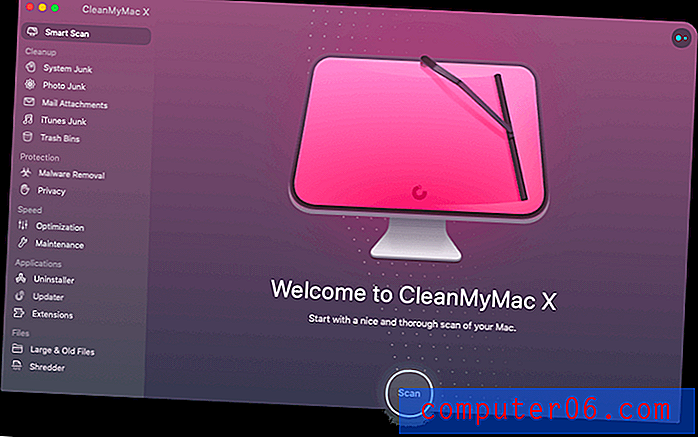
CleanMyMac her şey kolaylık sağlar ve en sevdiğim özellik, yukarıdaki ekran görüntüsünde görebileceğiniz Akıllı Temizleme'dir . Uygulamanın Mac'imi (500GB katı hal sürücüsüne sahip) taraması bir dakikadan az sürdü ve kaldırılması güvenli olan 5.79GB önemsiz buldu. Uygulamayı düzenli olarak çalıştırdığımı ve son taramanın sadece iki hafta önce gerçekleştiğini lütfen unutmayın. Bu uygulamayı ilk kez kullanıyorsanız, muhtemelen çok daha fazla önemsiz bulacaksınız.
Gerçekten takdir ettiğim ikinci özellik Büyük ve Eski Dosyalar . 112 GB'ye yakın dosyaya hızlı bir tarama bulundu. CleanMyMac bunları otomatik olarak farklı gruplara koyar, yukarıdan aşağıya boyuta göre sıralar. Bunu yararlı buldum çünkü her klasörü manuel olarak kontrol etmek için zaman ayırmam gerekmiyor.
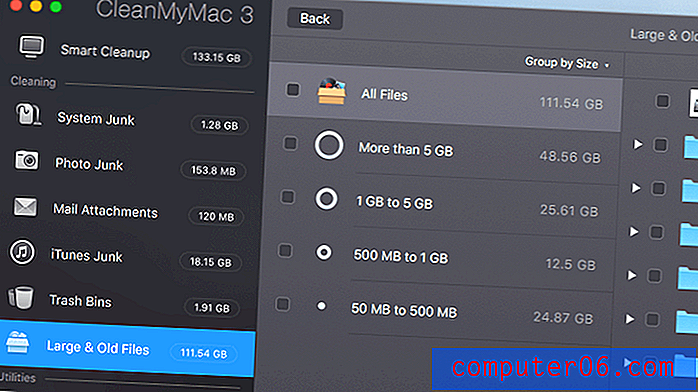
Yine de dikkat! Eski ve büyük bir dosya, silinmesi gerektiği anlamına gelmez. Kaldırmadan önce her bir öğeyi (uygulamadaki “Finder'da Göster” ve “Hızlı Bakış” simgelerini tıklayarak) dikkatlice incelemenizi önemle tavsiye ederim. Örneğin, MacBook'umda CleanMyMac, İndirilenler klasöründe depolanan Lexar flash sürücümün büyük bir disk kopyasını buldu. Dosya 32 GB boyutunda, hemen dikkatimi çekti.
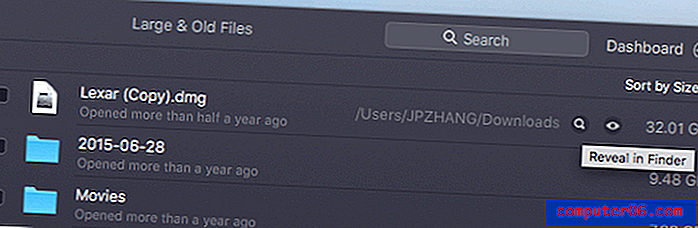
İnceledikten sonra, Lexar verilerimi harici bir sabit sürücüye yedeklediğimde dosyanın yedekli olduğu ortaya çıktı. Silmenin iyi olduğunu biliyordum. Bu öğeyi seçip “Kaldır” düğmesine bastığımda CleanMyMac görüntülendi, “32.01 GB kaldırıldı. Artık başlangıç diskinizde 257, 69 GB boş alan var. ” Boom ... bu ne kadar havalı?
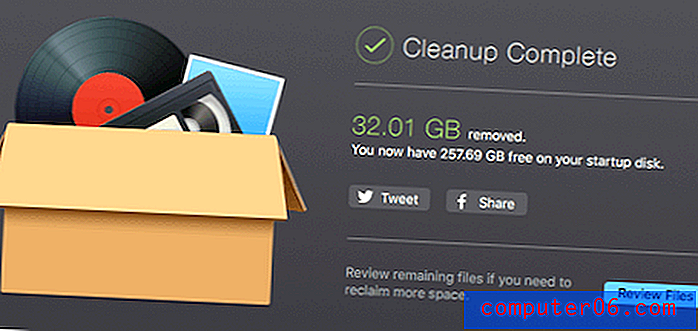
"Yardımcı Programlar" bölümünün altında, Kaldırıcı, Bakım, Gizlilik, Uzantılar ve Parçalayıcı gibi çeşitli araçlar görürsünüz. Bu özellikler oldukça açıklayıcıdır ve birçoğunuz için yararlı olabilir. Ancak, bunları sık sık kullanmayın çünkü bu görevlerin çoğu zaten aşina olduğum başka şekillerde tamamlanabilir. Örneğin, başlangıç uygulamalarını ve hizmetlerini Uzantılar> Giriş Öğeleri aracılığıyla devre dışı bırakabilirsiniz.
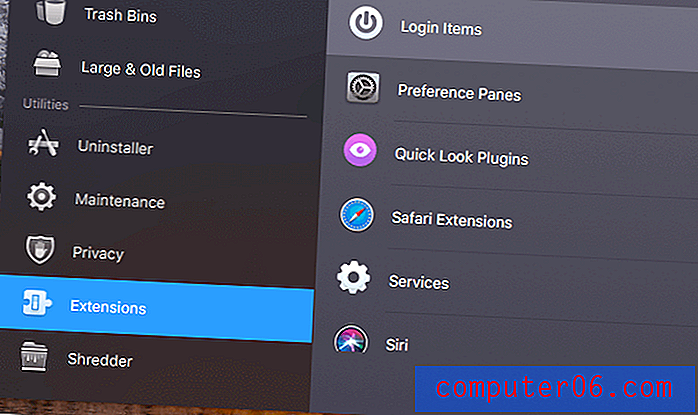
CleanMyMac ile ilgili hayranı olmadığım birkaç şey daha var. Örneğin, uygulama menüsü yüklendikten sonra kendini otomatik başlangıç listesine ekler (ancak tercihlerde devre dışı bırakabilirsiniz) ve bazen bir tarama Mac'imin hızlı bir şekilde ısınmasına neden olur.
Genel olarak, bu sorunlar CleanMyMac'in sağladığı inanılmaz miktarda değerle karşılaştırıldığında tolere edilebilir. Gördüğünüz gibi, depolama alanında 38 GB'a kadar geri kazanmayı başardım ve tüm sürecin tamamlanması on dakikadan az sürdü. Bu bağlamda, CleanMyMac büyük bir zaman tasarrufu sağlar ve Mac'imde tutmak beyinsizdir.
Sonra, akıllı yinelenen bulucu uygulaması MacPaw Gemini 2 var.

Bugünlerde Mac'iniz muhtemelen her şeyin merkezidir. Yedekleme dosyalarınızı (veya söyledikleri gibi yedeklemelerinizin yedeğini) ve iPhone veya dijital kameranızda çektiğiniz fotoğrafları kaydettiğiniz yerdir. Zor olan kısım, bu öğelerin çok fazla disk alanı kaplaması ve bununla sonuçlanabilmesidir. bir sürü kopya. Bu özellikle Mac'inizi uzun süre kullandıysanız geçerli olabilir.
Yinelenenleri tanımlamak için bu dosyaları el ile kontrol etmek ve karşılaştırmak gerçekçi değildir. Neyse ki, Gemini 2 gibi yinelenen dosyaları hızlı bir şekilde bulmanıza ve silmenize yardımcı olabilecek inanılmaz uygulamalar var. En iyi kısım? Kullanımı son derece kolaydır. En son sürüm macOS Catalina ile de tamamen uyumludur.
Örneğin, Mac bilgisayarımda rastgele bir klasör seçtim ve Gemini'nin taramasına izin verdim. Yaklaşık 30 saniye içinde, 654 MB benzer dosya ve bazı kesin kopyalar buldu. Hızlı bir inceleme, bunların çoğunlukla Mac'ime son zamanlarda yüklenen fotoğraflar olduğunu ortaya koydu ve henüz organize etmedim. Sayı heyecan verici görünmeyebilir - ancak bunun rastgele bir test olduğu düşünüldüğünde, elde ettiğim sonuçlardan oldukça memnun kaldım.
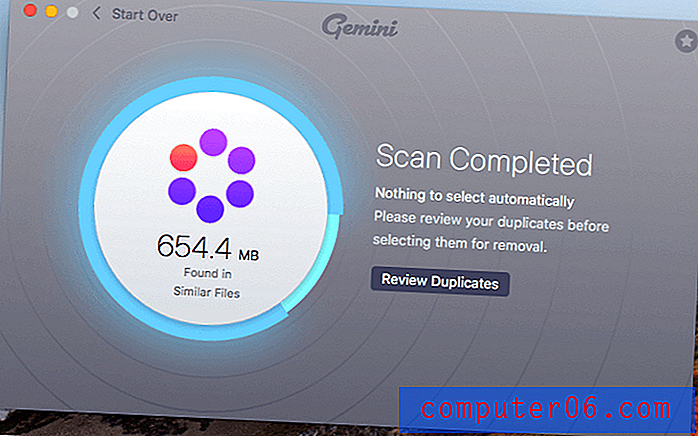
Daha önce, uygulamanın önceki bir sürümünü test ettim ve bulgularıma dayanarak bir inceleme yazdım. Bu yarım yıldan biraz fazla bir süre önceydi. MacBook'umda yaklaşık 40 GB yinelenen dosyalar buldu ve sadece birkaç dakika içinde 10 GB'ı kaldırdım. Gemini 2, Mac App Store'dan 19.99 $ 'dan satın alınabilir, ancak resmi MacPaw web sitesinden almanızı öneririz, çünkü ödemeden önce sürücüyü test edebileceğiniz ücretsiz bir deneme var. Sitelerindeki fiyat App Store'dakiyle aynıdır.
Yeni güncelleme: artık Gemini'yi 7 günlük ücretsiz deneme sürümü sunan ve CleanMyMac ve Gemini gibi birkaç yüz ücretli uygulamaya erişim içeren bir Mac uygulaması abonelik hizmeti olan Setapp'tan da alabilirsiniz. Daha fazla bilgi için detaylı Setapp incelememizi okuyun.
Hem CleanMyMac hem de Gemini için destek de şaşırtıcı. Bu uygulamaların geliştiricisi MacPaw, e-posta, telefon görüşmeleri ve sosyal medya kanalları da dahil olmak üzere müşteri sorguları almanın çeşitli yollarını sunar. En çok Twitter'da aktifler.
Ayrıca Harika: Drive Genius
Gelişmiş güvenlik ve optimizasyon elde etmek için bir Mac temizleyici için biraz daha fazla ödeme yapmak istiyorsanız, Prosoft Engineering'den Drive Genius 5 yenmek için bir araçtır.
Uygulama, temiz bir uygulamanın sunduğu her özelliğin yanı sıra yatırımlarınızı herhangi bir tehditten korumaya yardımcı olan virüslere ve kötü amaçlı yazılımlara karşı ek koruma içerir.
En iyi kısım? Drive Genius, Apple Genius Bar'daki teknoloji meraklıları tarafından da kullanılıyor ve öneriliyor.
Prosoft'dan 79 $ (bir kerelik ücret)
Mac'ler de virüs bulaşıyor mu? Apple aksini söylese bile cevap evettir (bu eski Apple ticari reklamını izleyin). Macworld'de derlenen çeşitli Mac kötü amaçlı yazılım örnekleri hakkında bilgi edinebilirsiniz. Makale ayrıca 2017'de kötü amaçlı yazılımda% 230'luk bir artış olduğunu ve dolandırıcılık yazılımının Mac App Store'a geldiğini - özellikle PC'lerle karşılaştırıldığında küçük bir sorundan bahsediyor.
Sadece birkaç hafta önce, MacBook Pro'mu en son 10.13 High Sierra'ya güncellemeyi seçtim, ancak tüm dünyada büyük bir güvenlik açığının rapor edildiğini bulmak için: Hacker'lar Anahtarlık parolalarını ayıklayabilirler. Bu 9to5mac gönderisinde daha fazla ayrıntı okuyabilirsiniz. Apple bu soruna hızlı bir şekilde cevap verdi ve High Sierra için ek bir güncelleme başlatmasına rağmen, bir zamanlar kurşun geçirmez ünleri henüz iyileşmedi.
Drive Genius başlangıçta Mac sabit sürücünüzü temiz ve disk hatalarından korumak için geliştirilmiştir. En yeni sürüm olan 5, Mac'inizi olası sorunlar ve virüsler için izleyen otomatik DrivePulse yardımcı programının bir parçası olan Malware Scan adlı kapsamlı bir özellik ekledi. Ana ekranında, uygulamanın neler sunduğuna dair bir fikir edinebilirsiniz. Ayrıca Drive Genius'un tüm incelemesini buradan okuyabilirsiniz.

Mac'inizi temizlemek ve hızlandırmak için Drive Genius çeşitli araçlar sunar. İlk vurgulamak istediğim “Kopyaları Bul”. Çoğunlukla çift dosyaları bulmanızı ve disk alanı boşaltmak için bunları kaldırmanızı sağlayan Gemini 2'ye çok benzer. “Büyük Dosyaları Bul” yardımcı programı, CleanMyMac'in kendi kendini açıklayan “Büyük ve Eski Dosyaları” özelliğine benzer. Bahsetmek istediğim diğer bir özellik de Mac sabit diskinizde (yalnızca HDD) depolanan dosyaları birleştirerek daha düzenli hale getiren “Birleştir” dir. Takım arkadaşım Adrian Try, incelemelerinde işaret ettiği gibi, yardımcı bir hız artışı sağlayabilir.
Prosoft Engineering'den müşteri destek ekibi telefon ve e-posta desteği sunmaktadır (Pazartesi-Cuma, 07: 00-17: 00, PST). Ayrıca, kullanıcıların Drive Genius'u düzgün bir şekilde nasıl kullanacaklarını ve macOS ile ilgili sorunları nasıl çözeceklerini öğrenmelerine yardımcı olacak birçok yararlı belgeye sahiptir. Drive Genius'un en son sürümü, Catalina da dahil olmak üzere tamamen uyumlu macOS 10.10 Yosemite veya daha yenisidir.
Mansiyon Ödülü: Paralellikler Araç Kutusu
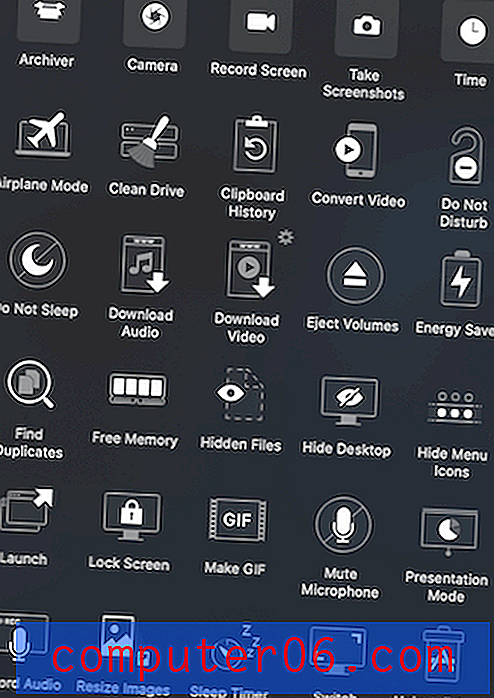
Parallels Toolbox for Mac, sanal makine yazılımı Parallels Desktop ile en ünlü şirket olan Parallels Inc. tarafından geliştirilen bir üründür. Bu araç kutusu, resmi web sitelerine göz atarken dikkatimi çekti ve uygulamanın rekabetinin çoğundan çok daha fazla özellik sunduğunu keşfetti ve anında uygulama geliştiricisinin hırsını hissettim. Bu Mac kullanıcıları için iyi bir şey, çünkü Parallels Toolbox’ın Clean Drive'ının CleanMyMac ile karşılaştırıldığında hala iyileştirilmesi için bir yeri olsa da, başka bir hepsi bir arada temizleme aracımız var.
Uygulama aslında macOS için tasarlanmış 30'dan fazla araçla hepsi bir arada bir çözümdür. Araçlardan biri olan Clean Drive, 9 dosya türünü algılayıp temizleyebilir: günlük dosyaları, önbellek dosyaları, çöp kutusu, tarayıcı verileri, Posta önbelleği, mobil uygulamalar, iTunes geçici dosyaları, iOS cihaz yedekleri ve eski güncellemeler.
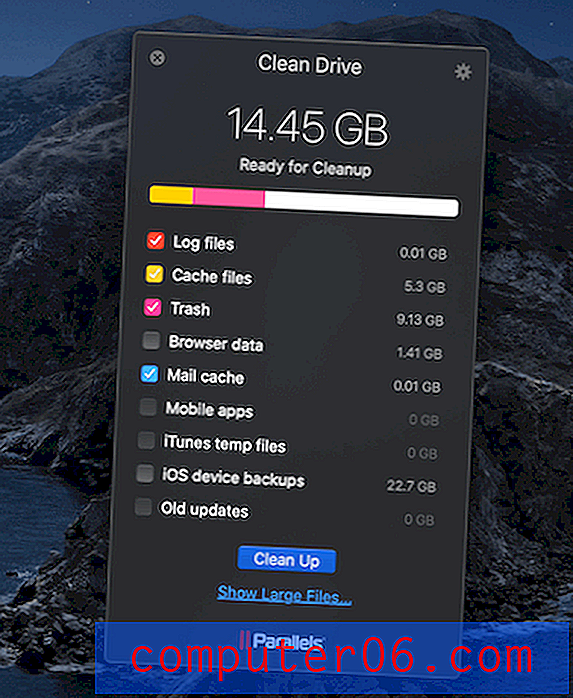
Dosya tarama işlemi çok hızlıdır ve sadece birkaç saniye içinde uygulama, kaldırılması güvenli 14.45 GB dosyaları buldu. Testim sırasında, uygulamanın daha iyi toplam boyut temsili için birden fazla kopyayı toplu olarak seçmenize izin veren Yinelenenleri Bul adlı bir araca sahip olduğunu da fark ettim.
Parallels Toolbox, işlevsel sınırlamalar olmaksızın 7 günlük ücretsiz deneme sunar. Ücretsiz denemeniz sona erdiğinde, tüm araçlara tam erişim sağlamak için yılda 19, 99 ABD doları ödemeniz gerekir.
Mac için Parallels Toolbox'ı edinin
Daha fazla alternatif mi arıyorsunuz? Birkaç başka iyi Mac temizleme uygulaması da bulduğum için okumaya devam edin.
Rekabet ve Karşılaştırma
MacClean
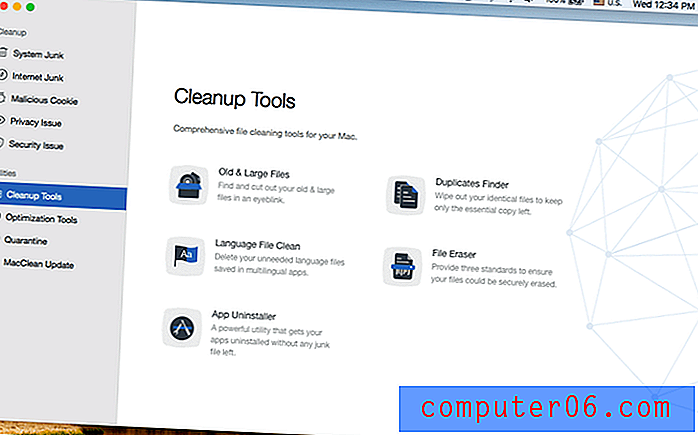
Diğer temizleme uygulamaları gibi, MacClean'in de bu ekran görüntüsünde görebileceğiniz gibi bir dizi aracı vardır.
iMobie MacClean, Mac'ler için hepsi bir arada temizlik paketi olmak istiyor. İlk bakışta, CleanMyMac ve Gemini'nin bir kombinasyonudur, ancak daha da güçlüdür, çünkü uygulama zararlı çerezleri temizleyebileceğini ve Mac'inizin Uygulamalar ve İndirilenler klasörlerini potansiyel güvenlik riskleri için tarayabileceğini iddia etmektedir. Ana arayüzün sol tarafındaki ana gezinme panelinden görebileceğiniz gibi, uygulama çekici görünüyor ve kullanımı basit.
Takım arkadaşım Adrian MacClean'ı iyice inceledi ve MacBook Air'in 128 GB SSD sürücüsüyle 35 GB civarında depolama alanı açabildiğini buldu. Çoğu tarama oldukça hızlıydı, genellikle saniyeler içinde tamamlandı - Adrian'ın dediği gibi çok yardımcı oldu. Ancak, Adrian'ın birkaç çökme ile karşılaştığı ve bir süredir kullanmadığı bazı büyük dosyaları bulamadığı için uygulamanın kesinlikle iyileştirilmesi için yeri var. Bununla birlikte, MacClean kişisel lisans için sadece 29, 99 $ ve bir aile lisansı için 39, 99 $ 'a mal olduğu göz önüne alındığında buna değer (yazılımı beş Mac'e kadar yüklemenizi ve öncelikli destek kazanmanızı sağlar). Verimlilik ve Destek'te 4 yıldızlı bir derecelendirme verdik (e-posta biletleri aracılığıyla yanıt verdiler).
MacBooster
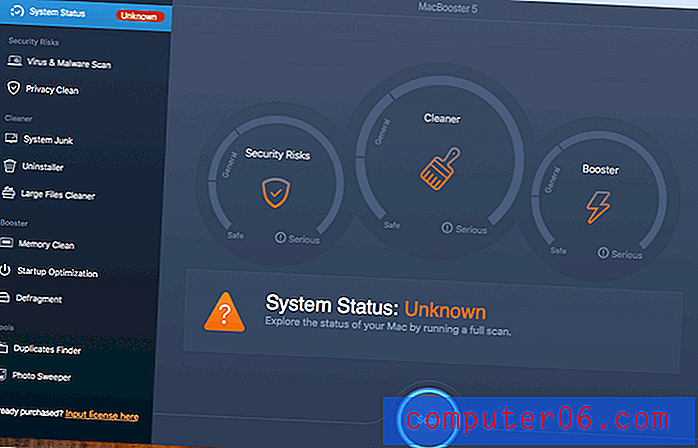
IObit MacBooster'ın ana arayüzü.
MacBooster, özellikler açısından CleanMyMac ile boyun ve boyundur, ancak MacBooster, CleanMyMac'ın Defragment, Duplicates Finder ve Photo Sweeper gibi çeşitli özelliklerini ekledi. Bu özelliklerin tümü, yukarıdaki ana arayüzden görebileceğiniz gibi dört ana modüle ayrılmıştır: Sistem Riskleri, Temizleyici, Güçlendirici ve Araçlar. Program, ortada net bir şekilde yerleştirilmiş ve bir araba kontrol paneline benzeyen üç ana gösterge paneli ile çekici görünüyor.
“Sistem Durumu” altında, hızlı bir tarama size Mac'inizdeki tüm “sorunları” gösterecektir. Burada bir alıntı kullandığımı unutmayın, çünkü MacBooster'ın yapımcısı IObit'i, kullanıcıların bu “sorunların” dikkati hak eden problemler olduğuna inandırmak konusunda biraz fazla ciddi olduğunu hissediyorum. Örneğin, Mac bilgisayarımı taramak için uygulamayı kullandıktan sonra, on bine yakın sorun buldu ve sistemim "Tehlikeli" olarak işaretlendi. Daha yakından incelendiğinde, bu sorunların çoğunun Chrome tarayıcısında geride bırakılan çerezler, tarama geçmişleri vb. Gizlilik verileri olduğu ortaya çıktı. Bunları sahte bir rapor olarak görüyorum. Ancak, İkizler Bulucu ve Fotoğraf Süpürücü özelliklerini beğeniyorum, bu Gemini 2'nin sunduklarına oldukça benziyor. Photo Sweeper en çok fotoğrafları mobil cihazlarınızda temizlemeden senkronize etmek için kullananlar için yararlıdır; kopyaları veya benzer dosyaları bulmak ve güvenle kaldırmak için bu özelliği kullanabilirsiniz. Bu, bugünlerde dijital varlıkların daha büyük olduğu göz önüne alındığında, yeterli miktarda depolama alanı boşaltmanıza yardımcı olacaktır.
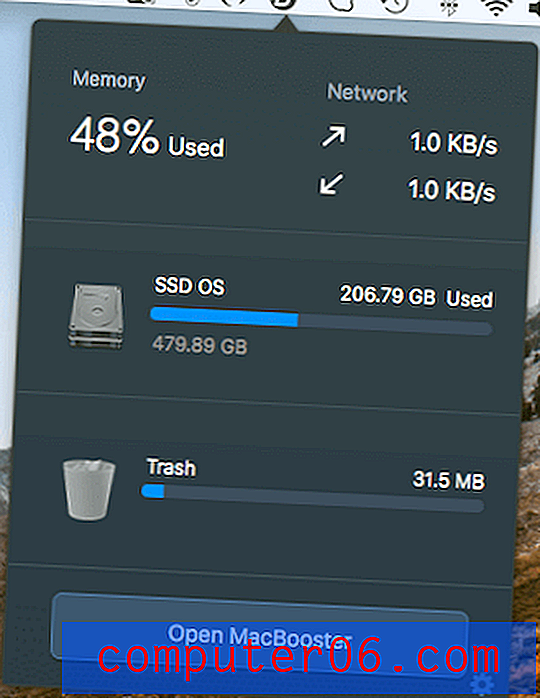
Menü çubuğunda bir kısayol olarak görünen CleanMyMac Menüsüne benzer şekilde MacBooster Mini, Mac'iniz hakkında ne kadar bellek kullanıldığını, gerçek zamanlı ağ indirme veya yükleme hızınızı ve nasıl depolama için birçok GB kullanılabilir. Genel olarak, MacBooster bir Mac makinesini temizlemeyi ve hızlandırmayı amaçlayan güzel bir uygulamadır. Özellikleri, CleanMyMac ve Gemini'nin sunduklarının bir kombinasyonudur ve hatta ötesine geçer. Bununla birlikte, en iyi Mac temizleme yazılımını seçmek, sadece özelliklerin sayısını karşılaştırma oyunu değildir. Şahsen ben hala CleanMyMac ve Gemini'nin kullanıcı deneyimini tercih ediyorum ve onları tavsiye ediyorum çünkü doğada daha hafif oldukları ve MacPaw'ın ürünlerini pazarlama şekli.
MacBooster, Lite (1Mac) için 39.95 $, Standart (3 Mac) için 59.95 $ ve Premium (5 Mac) için 89.95 $ olarak fiyatlandırılıyor. IObit, e-posta yoluyla destek sunar ve özellikle müşteri geri bildirimlerini izlemeye adanmış etkin bir foruma sahiptir.
DaisyDisk
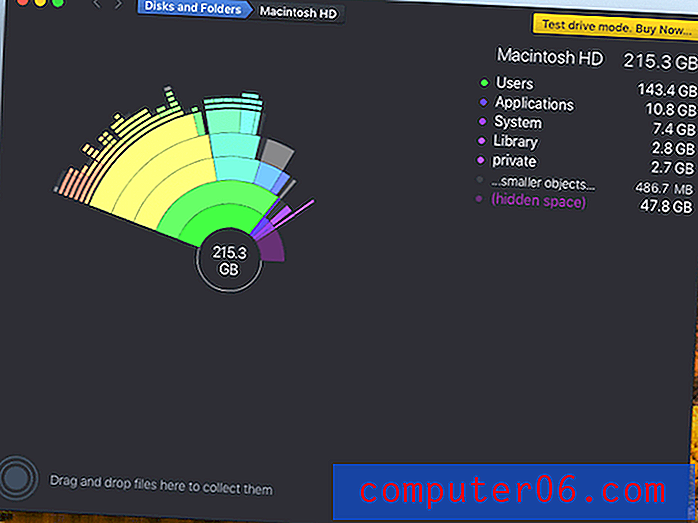
DaisyDisk, Mac'inizde en fazla depolama alanını kaplayanı hızlı bir şekilde bulmanızı sağlayan güzel ama farklı bir disk alanı analizörüdür. Hızlı bir tarama bana 215 GB'ın kullanıldığını gösterdi. En komik kısmı DaisyDisk'in bu dosyaları sunburst diyagramında göstermesidir. İmlecinizi her bloğun üzerine getirirseniz, yanıp söner ve o “blok” daki diğer dosya ayrıntıları görünür. Daha sonra gereksiz dosyaları toplayıcıya taşıyabilirsiniz (sol alt köşede bulunur) veya doğrudan oraya sürükleyip bırakabilirsiniz. Ne yazık ki, dosyaları veya uygulamaları toplayıcıdan silmek ücretsiz denemede kısıtlanmıştır (bu açılır pencerede gördüğünüz gibi). Resmi web sitesinden veya Mac App Store'dan 9, 99 ABD doları tutarında bir lisans satın almanız gerekir. DaisyDisk uygulaması 9to5mac, MacRumors ve diğer birkaç prestijli dergi tarafından incelenip ele alındı. Özellikle farklı ve havalı bir his veren uygulamanın tasarımını beğendim ve takdir ettim. Ayrıca ucuz. Sadece ayda iki fincan kahve kaydedin ve bu güzel uygulama olsun - tamamen buna değer.
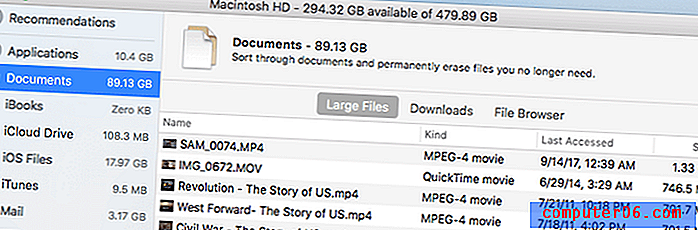
Ancak, Apple'ın hemen hemen aynı şeyi yapmanıza izin veren yerleşik bir işleve sahip olduğunu belirtmek isterim. Sol üstteki Apple logosuna, ardından Bu Mac Hakkında > Depolama> Yönet'e tıklayın, burada sistem depolama bilgileriniz hakkında ayrıntılı bir genel bakış elde edeceksiniz. Örneğin, Belgeler'i seçtiğimde, macOS bunları otomatik olarak boyuta göre sıralar (büyükten küçüğe). Daha sonra yer açmak için bu eski büyük dosyaları kaldırabilirim. Yapmak istediğiniz tek şey buysa, muhtemelen DaisyDisk'i satın almanıza gerek yoktur. Yine, ücretli bir uygulama ($ 9.99) ve geliştirici bunun için e-posta desteği sunuyor.
MacFly Pro
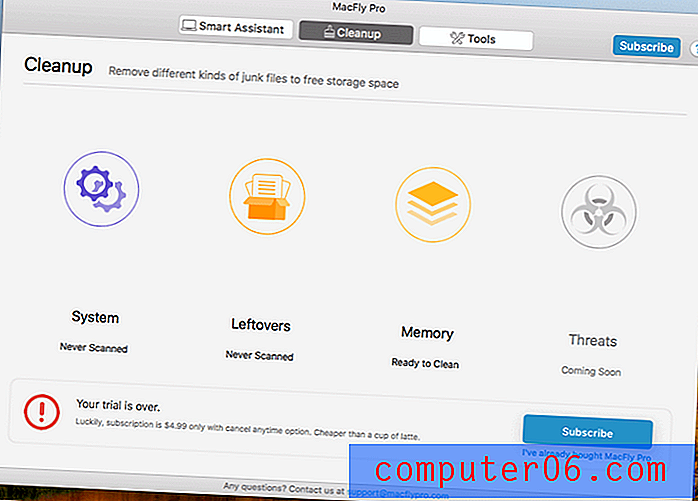
MacFly Pro, Mac temizleme uygulama pazarında yeni bir oyuncu. Başlangıçta, ProductHunt'ta yaklaşık üç ay önce ortaya çıktı ve kendisini “Mac'inizin sürücüsünü temiz ve gereksiz yere temiz tutmak için basit ama güçlü bir araç… rahatsız edici pop-up'lar veya gereksiz izin istekleri olmadan temiz ve sezgisel bir arayüzle ortaya çıktı. ”, Yapımcısı Tomasz Jesko, tartışmada yer aldı. Uygulamayı herhangi bir sorun olmadan High Sierra tabanlı Mac bilgisayarıma yükledim ve çalıştırdım. Hızlı bir sistem taramasından sonra, uygulamanın Mac'imde 2.69 GB gereksiz dosyaları keşfettiğini görünce şaşırdım, CleanMyMac ise sadece 1.39 GB'ı bulabildi.
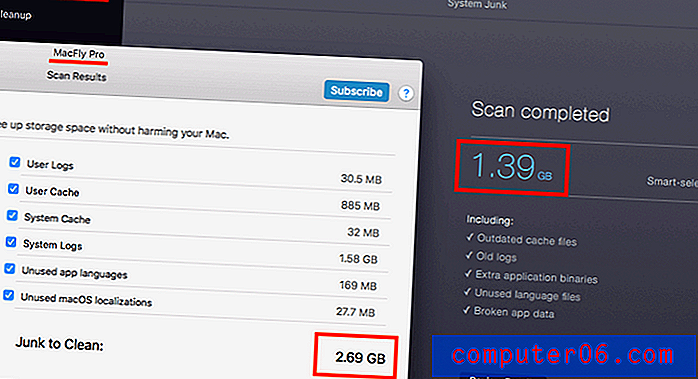
Ancak, sonuçları dikkatlice inceledikten sonra, MacMly'nin / private / var / klasörlerindeki içeriği önemsiz olarak sayarken CleanMyMac'ın saymadığını keşfettim. 2.69 GB'lık gereksiz dosyadan, 1.45 GB bu klasörden geliyordu. Ne yaptığınızı bilmiyorsanız, muhtemelen bir şeyleri bozabileceğiniz veya macOS ile ilgili bir soruna neden olabileceğinizden, bu klasördeki dosyaları silmemelisiniz. Şu anda, MacFly Pro 7 günlük ücretsiz deneme sürümü sunuyor; bundan sonra aylık 4, 99 ABD doları abonelik gerektirir. Şu anda, hala ön aşamalarda olduğunu ve CleanMyMac karşı rekabet yapmak için daha fazla çalışma gerektiğini düşünüyor, bu uygulamayı tavsiye etmem. Ayrıca, aboneliğe dayalı fiyatlandırmayı taahhüt ederseniz maliyet hızlı bir şekilde artacaktır. Ancak kesinlikle izlemeye değer.
Bu Ücretsiz Mac Temizleyicileri ne olacak?
CCleaner Ücretsiz
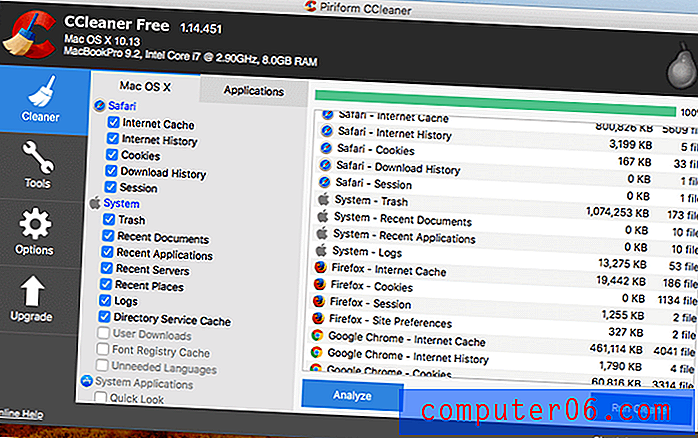
CCleaner Free - CCleaner PC kullanıcılarından milyonlarca indirmeyi rafa kaldırdı ve Piriform kesinlikle Mac'teki başarısını çoğaltmak istedi. Uygulamayı hem HP dizüstü bilgisayarımda hem de MacBook Pro'da kullandım. Windows sürümünde bir kayıt defteri temizleme özelliği olması dışında, hem Windows hem de macOS sürümlerinde ayarlanan arabirim ve özellik hemen hemen aynıdır. macOS'un bir kayıt defteri yok (bu Quora tartışmasının nedeni hakkında daha fazla bilgi edinin), bu nedenle kayıt defteri temizleyicisine gerek yoktur.
Web tarayıcısı önbellek dosyalarınızı, geçmişinizi, çerezlerinizi vb. Hızlı bir şekilde kaldırmak için CCleaner'ı kullanabilirsiniz. Ayrıca, üçüncü taraf uygulamaları kaldırmanıza, başlangıç öğelerini devre dışı bırakmanıza veya kaldırmanıza olanak tanıyan birkaç yardımcı program (çoğunlukla "Araçlar" bölümünde) ve tüm disk birimini silin (bunu çok dikkatli yapın!). Uygulama gerçekten iyi, ama açıkçası, ben hala CleanMyMac'i tercih ediyorum çünkü CCleaner'dan çok daha güçlü ve kullanımı çok daha kolay. Her iki uygulamayı da denediyseniz, CCleaner Free'nin temizleme özelliklerinin çok gerisinde olduğunu ve alacağınız sonuçların (yani ekstra disk alanı) gece gündüz olacağını kabul edersiniz. CCleaner'ı düşünmekten alıkoyan başka bir neden, uygulamayla ilgili son kötü amaçlı yazılım sorunudur. Bununla ilgili daha fazla bilgiyi bu TechCrunch raporunda okuyabilirsiniz; Sorunu burada da ele aldım.
Oniks
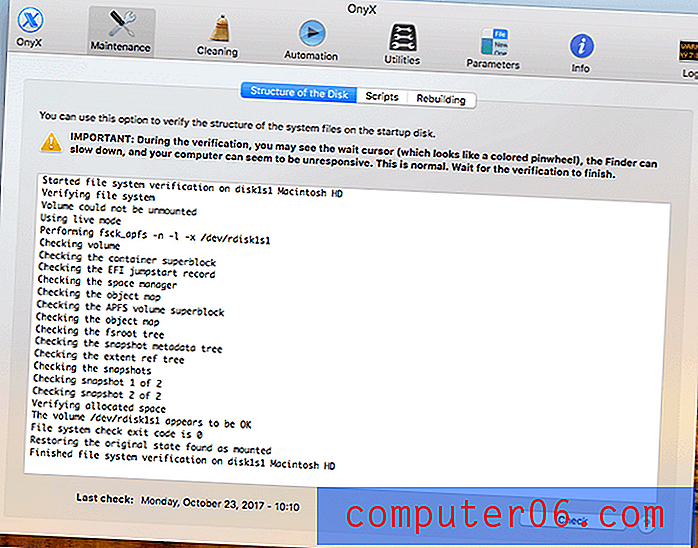
OnyX - OnyX, Apple topluluğunda çok sevgi alan ücretsiz bir uygulamadır. Şahsen, güç kullanıcıları ve teknisyenler için en iyisi olduğunu düşünüyorum. Öncelikle teknik olmayan kullanıcılar için tasarlanmış temizleme yazılımlarının aksine, OnyX'i kullanmakta zorlanabilirsiniz. Kullanıcı arayüzü, burada incelenen diğer uygulamalardan oldukça farklı görünüyor, tıklanacak birçok onay kutusu ve düğme var. Güçlüdür, işi sizin için yapabilir ve bir dizi başka yardımcı program sunar; Ancak, bunun benim için en iyisi olmadığını düşünüyorum.
Sadece bir yan not: Uygulama başlangıç diskimi doğrularken MacBook'um yaklaşık on saniye donduğunda kesinlikle sinirimi yakaladı. Bu süre zarfında, “Disk doğrulandı, başlangıç diski TAMAM gibi görünüyor” diyene kadar bir pencereyi imleci hareket ettiremedim. OnyX'in bu donma hakkında önemli bir feragatnamesi olmasına rağmen, feragatnameyi dikkatle okumayan kullanıcılar sorunun kalıcı olduğunu düşünebilir ve Mac'lerine zor bir yeniden başlatma verebilir. OnyX, en son 10.15 Catalina dahil olmak üzere tüm OS X ve macOS sürümlerini destekler.
AppCleaner
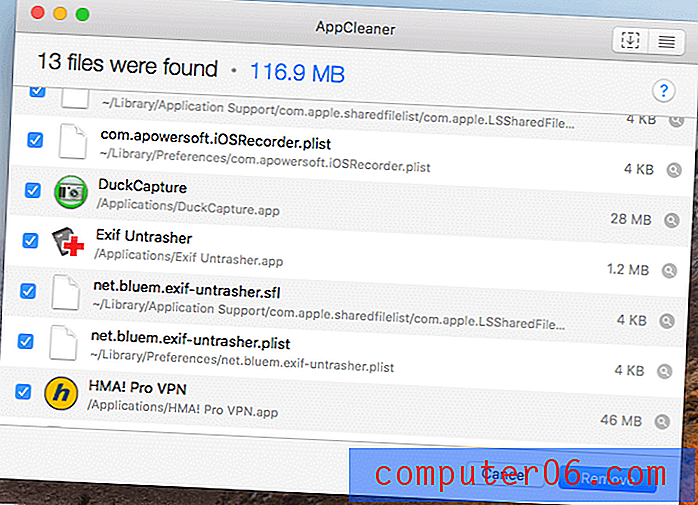
AppCleaner - Adından da anlaşılacağı gibi AppCleaner, kullanıcıların istenmeyen uygulamaları ve bu uygulamalarla ilişkili ilgili dosyaları temizlemelerine yardımcı olmak için özel olarak tasarlanmış bir yardımcı programdır. CleanMyMac'in “Uninstaller” özelliğine oldukça benzer; Bununla birlikte, CleanMyMac, Mac'inizde yüklü uygulamaların tam bir listesini gösterirken AppCleaner göstermez.
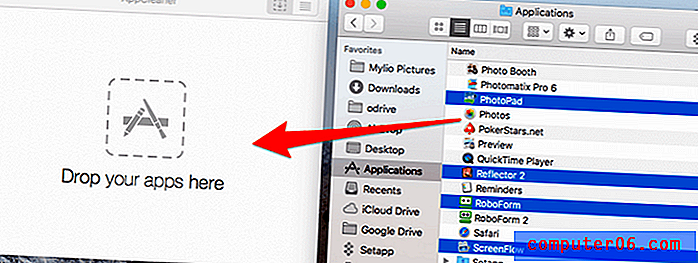
Profesyonel ipucu : AppCleaner toplu işlemleri destekler, böylece birden fazla istenmeyen uygulamayı sürükleyip ana bölgeye bırakabilirsiniz. Bunu çok verimli buldum (yukarıdaki ekran görüntüsüne bakın): Önce AppCleaner'ı açıp uygulamayı ekranınızın sol tarafına sürükleyin. Ardından, Uygulamalar'ı açın ve kaldırmak istediğiniz üçüncü taraf uygulamaları seçin ve AppCleaner'a sürükleyin. Uygulamalar ve ilişkili dosyaları hemen kaldırılacaktır. Bu küçük yardımcı programı gerçekten çok seviyorum; basit ve iyi tasarlanmış. Mac'inize üçüncü taraf uygulamaların puanlarını (yüzlerce değilse) yükleyen bir "uygulama bağımlısı "ysanız, AppCleaner kesinlikle bir araçtır - ve ücretsizdir.
Disk Envanteri X
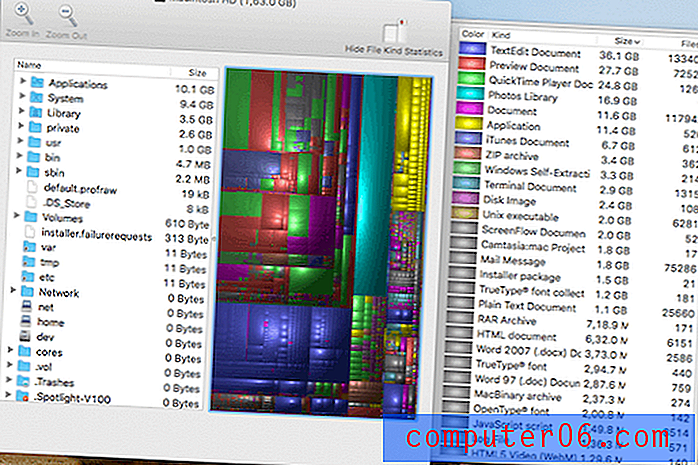
Disk Envanter X - Tjark Derlien tarafından geliştirilen bu uygulama, bir diski tarayabildiğini ve görselleştirilmiş “ağaç haritalarında” tüm dosya ve klasörlerin boyutlarını gösterebileceğini iddia ediyor. Bu anlamda, DaisyDisk'e benzer - her iki uygulama da Mac dosyalarınıza renkli bir genel bakış sunar. Disk Envanteri X'den neredeyse vazgeçtim çünkü içeriğin başlangıç diskime 180.3 GB kullanılan tam olarak yüklenmesi yaklaşık beş dakika sürdü (bu ekran görüntüsünde gördüğünüz gibi). Bu işlem sırasında, uygulama yükleme işleminde sonsuza kadar kalacak gibi görünüyordu. Uygulamanın APFS tabanlı bir sürücüyü taramak için tamamen optimize edilmediğine dair bir önsezim bile vardı.
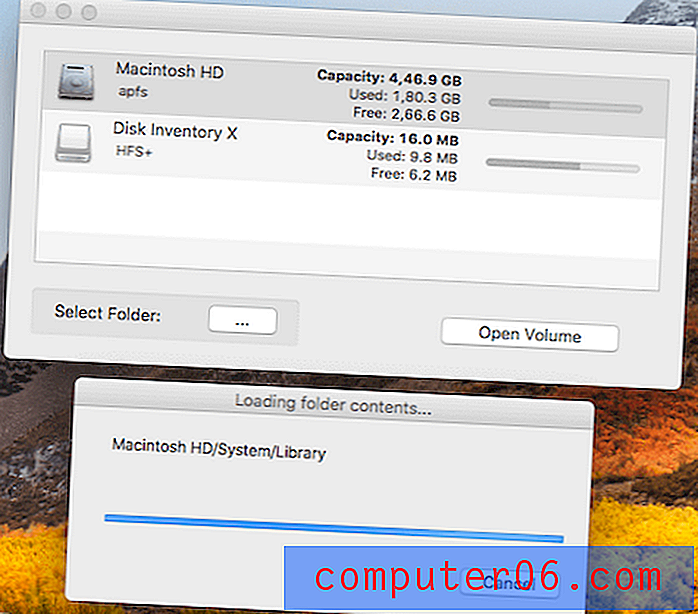
Neyse ki, büyülü sonuçlar ortaya çıktı (sabır bir erdem :-)) ve ne tür dosyaların disk alanı kapladığını görmek için treemap içinde dolaşabildim. Daha fazla inceleme için “Finder'da Göster” i veya içeriği kaldırmak için “Çöp Kutusuna Taşı” yı tıklayabilirsiniz. Bence Disk Envanteri X bir miktar değer sunuyor, ancak yine de macOS'ta varsayılan olarak “Depolamayı Yönet” genel görünümünü tercih ediyorum.
tek dilli
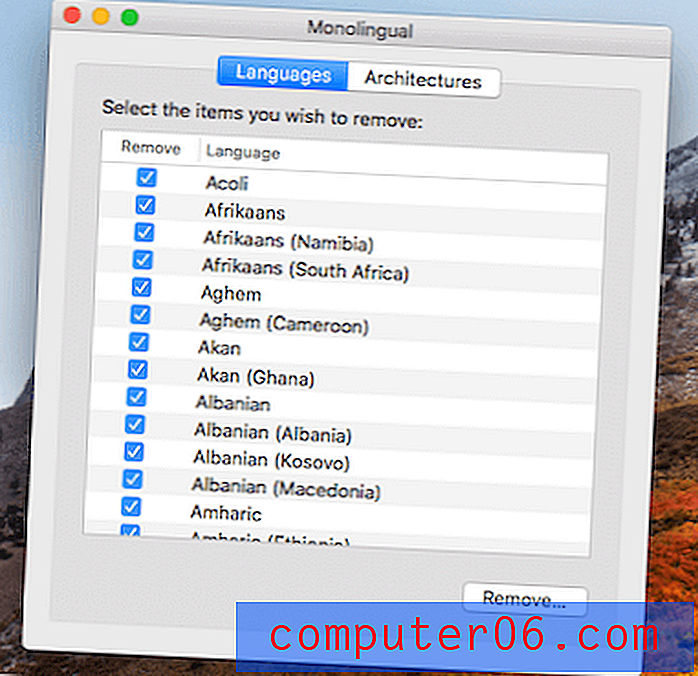
Tek dilli - Bu, varsayılan olarak Apple macOS'ta yerleşik gereksiz dil dosyalarını silmek için bir uygulamadır. Bu uygulamayı kullanarak, birkaç yüz megabayt veya 1 gigabayttan biraz fazla alan kapatabilirsiniz. Uygulamayı açmanız, saklamak istemediğiniz dilleri seçmeniz ve "Kaldır" düğmesini tıklamanız yeterlidir. Not: Tek dilli diğer tüm dilleri otomatik olarak seçer (düzenli olarak İngilizce gibi kullandığınız diller hariç). Yalnızca bu istenmeyen dil paketlerini kaldırdığınızdan emin olmak için iki kez kontrol etmeye değer. Bu dilleri MacBook Pro'mda tutmayı tercih ediyorum, çünkü şu anda yaklaşık% 50 boş depolama alanına sahip ve bazı dil dosyaları Mac'imi ödünç alması durumunda uluslararası bir arkadaş için yararlı olabilir.
dupeGuru
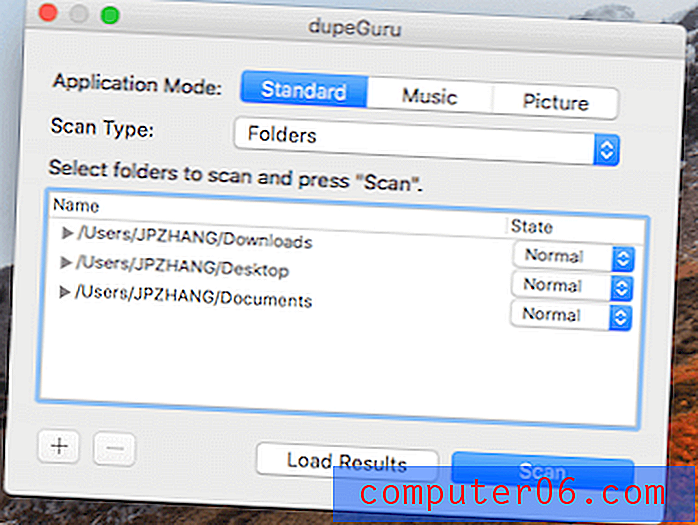
dupeGuru - dupeGuru, Mac'inizde çift dosyaları bulan bir uygulamadır; bu şekilde, Gemini 2'ye benzer. Aşağıdaki ana ekranda gördüğünüz gibi, ne tür dosyaları taramak istediğinize bağlı olarak seçim yapabilmeniz için üç mod (Standart, Müzik ve Resim) vardır. Ayrıca her modda belirli bir “Tarama Türü” tanımlayabilirsiniz. Örneğin, Standart için, içeriğe veya dosya adlarına göre tarama yapabilirsiniz; Müzik ise etiketlere göre tarama yapmanıza izin verir. İndirilenler ve Masaüstü klasörlerimde kopya olup olmadığını kontrol etmek için kullandım. Tarama işlemi çok hızlıydı. Sonuçlar bir tablo gibi net bir şekilde gösterildi ve oradan mavi olarak işaretlendiklerinden hangilerinin kopya olduğunu kolayca belirleyebildim. Uygulama ayrıca dosya boyutunu, bu dosyaların depolandığı klasörleri ve bir eşleşme yüzdesini (benim durumumda çoğunlukla% 100) gösterir.
Harika bir uygulama, iyi yaptığı şeyi yapıyor ve ücretsiz. DupeGuru'nun Gemini 2'den daha az güçlü olduğuna inanmıyorum. Ancak kullanıcı deneyimi açısından Gemini 2 kesinlikle daha üstün: Daha çekici görünüyor ve tüm kopyaları seçmenize izin veren “Akıllı Seçim” ve “Akıllı Temizleme” düğmelerine sahip bunları tek bir tıklamayla kaldırın. Geliştirici, Hardcoded Software, resmi web sitesinde uygulamanın OS X 10.10+ için olduğunu belirtmesine rağmen, dupeGuru'yu MacOS Catalina ile macOS Catalina ile sorunsuz çalıştırdım.
SSS
Mac temizleme uygulamaları gerçekten gerekli mi?
Hayır, gerekli değiller. Kullanılmayan uygulamaları silerek, tarama geçmişini ve önbellekleri silerek vb. Gibi Mac'inizi manuel olarak temizleyebilirsiniz.
Mac temizleyici yazılımı Mac'imi daha hızlı hale getirecek mi?
Mac temizlemenin doğrudan bilgisayarınızın performansını hızlandıracağını gösteren herhangi bir endüstri testi veya bilimsel araştırma yoktur. Mac temizliğinin ana kullanım alanı daha fazla disk alanı boşaltmaktır.
En iyi ücretsiz mac temizleyici nedir?
OnyX ve AppCleaner indirmek ve kullanmak için tamamen ücretsiz olan iki popüler seçenektir. Listemizden daha fazla ücretsiz uygulama bulabilirsiniz.
Mac'te kayıt defterini temizlemem gerekir mi?
Hayır. Kayıtları kullanan Windows işletim sisteminin aksine, macOS'un bir kayıt defteri yoktur ve orada böyle bir kayıt defteri temizleyici yoktur.
Adil Açıklama : Bu sayfadaki bağlantıların bazıları bağlı kuruluş bağlantılarıdır, yani bunlardan birine tıklarsanız ve uygulamayı satın almaya karar verirseniz, bir komisyon alabilirim (size hiçbir ek ücret ödemeden). Bu konuda kendinizi rahat hissetmiyorsanız, hızlı bir Google araması yapabilir, uygulama geliştiricisinin resmi web sitesine girebilir ve bu şekilde erişebilirsiniz. İşimi destekleyip satış ortak linklerimden satın alırsanız çok memnun olurum. Böylece, SoftwareHow hakkında daha kapsamlı ve tarafsız yazılım incelemeleri oluşturmamda bana yardımcı oluyorsunuz (siteye flash reklam yerleştirmeden). Yine, ödediğiniz fiyatın farklı olmayacağını ve herhangi bir ekstra ücret alınmayacağını lütfen unutmayın. Teşekkürler!
Güncelleme Geçmişi:
- dupeGuru artık Hardcoded Software tarafından tutulmamaktadır ve böylece ana sayfasını değiştirmiştir.
- Drive Genius 5 fiyatı 99 dolardan 79 dolara düşürdü.
- Uygulama, kullanıcıların verilerini çalarken yakalandığı için Dr. Cleaner kaldırıldı.